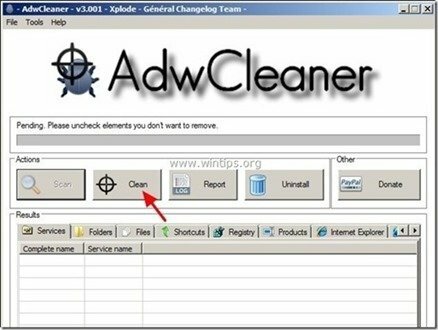"Search NewTab” je program za oglaševanje in ugrabitev brskalnika, ki spreminja domačo stran in nastavitve iskanja vašega brskalnika, da bi rezultate brskanja preusmeril v oglase neznanih ponudnikov.
"Search NewTab” je mogoče namestiti v običajne internetne brskalnike (Internet Explorer, Chrome ali Firefox) in je verjetno nameščen na uporabnikovem računalnik kot priložena programska oprema znotraj drugih brezplačnih programov, ki jih je uporabnik prenesel in namestil iz neznanih internetnih virov. Zato morate biti vedno pozorni na možnosti namestitve katerega koli programa, ki ga želite namestiti.
Odstraniti "Search NewTab” nastavitve brskalnika iz vašega računalnika, sledite spodnjim navodilom za odstranitev:
![searchnewtab_thumb[3] searchnewtab_thumb[3]](/f/e2cf1257f900112db2909e4937092afc.jpg)
Kako odstraniti SearchNewTab ugrabilec brskalnika iz vašega računalnika:
Korak 1. Odstranite SearchNewTab z nadzorne plošče.
1. Če želite to narediti, pojdite na:
- Windows 8/7/Vista: Start > Nadzorna plošča.
- Windows XP: Začni > Nastavitve > Nadzorna plošča

2. Dvokliknite, da odprete
- Dodajanje ali odstranjevanje programov če imate Windows XP
- Programi in lastnosti če imate Windows 8, 7 ali Vista.

3. Na seznamu programov poiščite in Odstrani / Odstrani naslednje programe:
- Search NewTab
- Pomočnik za iskanje WebSearch
- ViauddiXi
- Iz računalnika odstranite tudi katero koli drugo neznano ali neželeno aplikacijo.
![uninstall-searchnewtab_thumb[1] uninstall-searchnewtab_thumb[1]](/f/f1edaee41265b4c0677a63c040e1935a.jpg)
2. korak: Očistite preostale vnose v registru z uporabo »AdwCleaner«.
1. Prenesite in shranite "AdwCleaner” pripomoček na namizju.
![download-adwcleaner-home_thumb1_thum[1]_thumb download-adwcleaner-home_thumb1_thum[1]_thumb](/f/615d8319617524615a7b16446a3a7be0.jpg)
2. Zaprite vse odprte programe in Dvojni klik odpreti "AdwCleaner" z namizja.
3. Pritisnite "Skeniraj”.
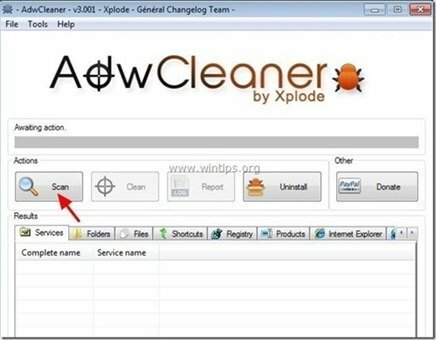
4. Ko je skeniranje končano, pritisnite »Čisto«, da odstranite vse neželene zlonamerne vnose.
4. Pritisnite "v redu” ob “AdwCleaner – Informacije” in pritisnite "v redu" ponovno da znova zaženete računalnik.

5. Ko se računalnik znova zažene, blizu "AdwCleaner" informacije (readme) in nadaljujte na naslednji korak.
3. korak. Odstrani "SearchNewTab” oglasna programska oprema nastavitve iz vašega internetnega brskalnika.
internet Explorer, Google Chrome, Mozilla Firefox
internet Explorer
Kako odstraniti "SearchNewTab” oglasna programska oprema nastavitve iz Internet Explorerja.
1. V glavnem meniju Internet Explorerja kliknite: "Orodja "  in izberite "Internetne možnosti".
in izberite "Internetne možnosti".
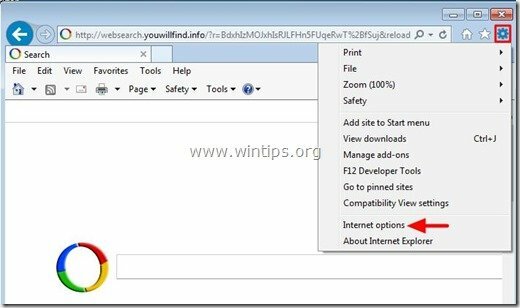
2. ob "General” zavihek, izbrisati katero koli neželeno domačo stran (npr. http://websearch.youwillfind.info/) Iz "Domača stran" škatla & tip vaša najljubša domača stran (npr. www.google.com)
![change-internet-explorer-homepage_th[2]_thumb change-internet-explorer-homepage_th[2]_thumb](/f/8ed28a39db5e0afabe60bb1059794e90.jpg)
3. ob "Iskanje” razdelek pritisnite “Nastavitve”. *
Opaziti*: Če želite spremeniti nastavitve iskanja v Internet Explorerju v glavnem oknu Internet Explorerja, samo pritisnite »Oprema« ikona  (v zgornjem desnem kotu) in izberite »Upravljanje dodatkov” .
(v zgornjem desnem kotu) in izberite »Upravljanje dodatkov” .
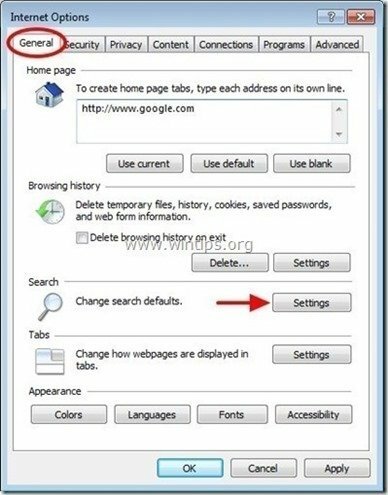
4. na "Ponudniki iskanja" možnosti, izberite in "Nastavi na privzeto" drug ponudnik iskanja (npr. »Google«) kot kateri koli ponudnik neželenega iskanja (npr.«Spletno iskanje”).
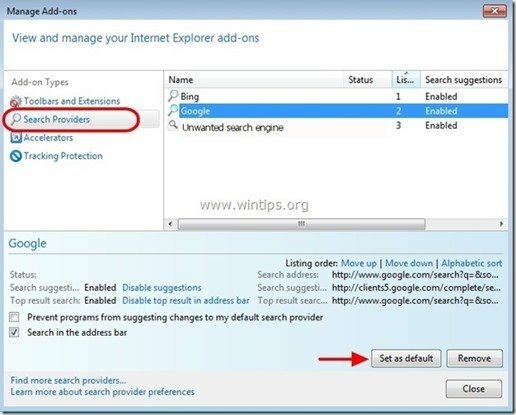
5. Nato izberite neželenega ponudnika iskanja (npr.Spletno iskanje”) in kliknite Odstrani.
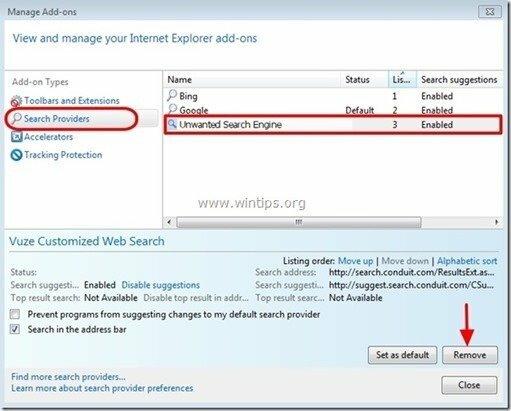
6. Izberite »Orodne vrstice in razširitve« na levem podoknu.
6a. Izberite in Onemogoči (ena za drugo) vse neželene razširitve:
- “SearchNewTab”
- “Pomočnik za spletno iskanje”
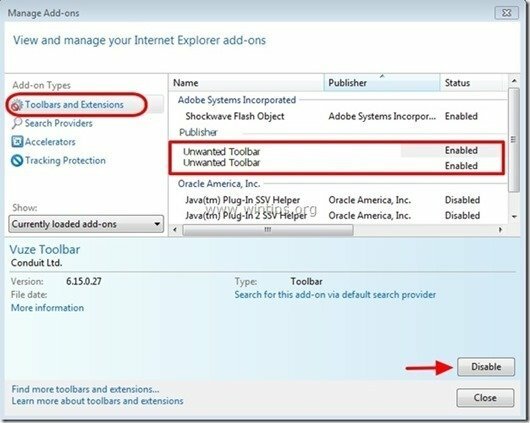
7. Zaprite vsa okna Internet Explorerja in znova zaženite Internet Explorer.
8. Nadaljevati do 4. korak.
Google Chrome
Kako odstraniti "SearchNewTab« iskanje nastavitve iz Google Chroma.
1. Odprite Google Chrome in pojdite v meni Chroma  in izberite "Nastavitve".
in izberite "Nastavitve".
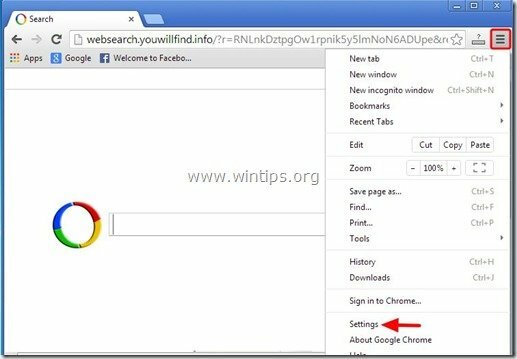
2. na "Začeti", izberite "Nastavite strani“.
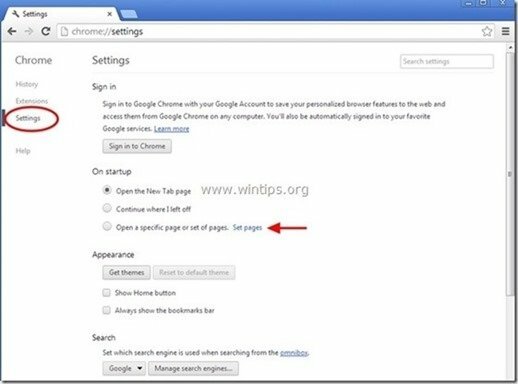
3.Izbriši katero koli neželeno spletno stran (npr.http://websearch.youwillfind.info/") z zagonskih strani s pritiskom na "X" simbol na desni.
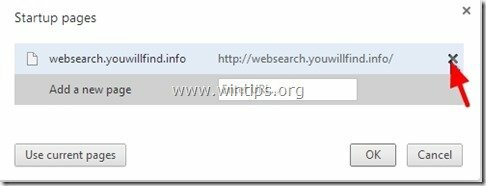
4.Nastavite želeno zagonsko stran (npr. http://www.google.com) in pritisnite "v redu".

5. Spodaj "Videz", potrdite, da omogočite "Pokaži gumb Domov” in izberite “Spremeni se”.
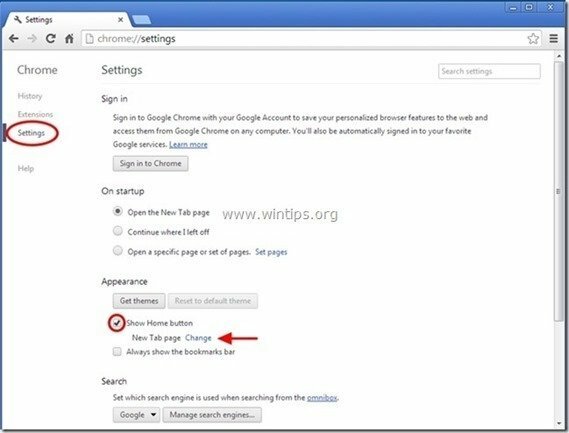
6.Izbriši katero koli neželeno spletno stran (npr.http://websearch.youwillfind.info/”) od “Odpri to stran" škatla.
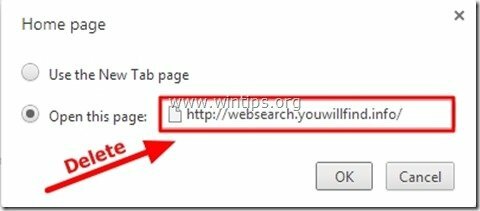
7.Vrsta (če ti je všeč) vaša najljubša spletna stran da se odpre, ko pritisnete tipko "Domača stran” gumb (npr. www.google.com) oz pustite to polje prazno in pritisnite "v redu”.
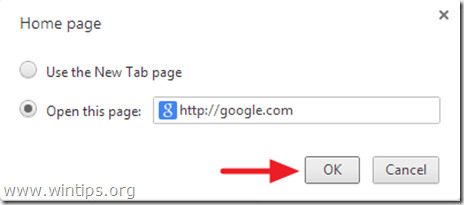
8. Pojdi do "Iskanje"razdelek in izberite"Upravljanje iskalnikov".
![remove-conduit-search-chrome_thumb2_[1]_thumb remove-conduit-search-chrome_thumb2_[1]_thumb](/f/812680003e60a8e6ecf4a344501128d2.jpg)
9.Izberite želeni privzeti iskalnik (npr. iskanje Google) in pritisnite "Nastavi kot privzeto".
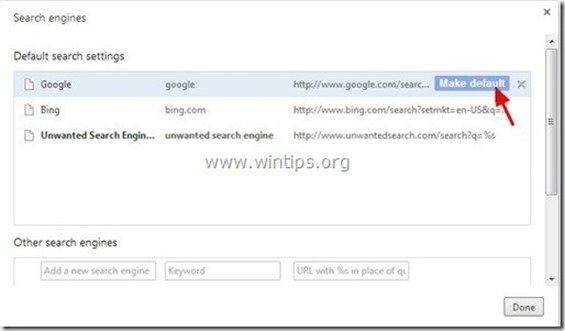
10 Nato izberite neželeni iskalnik (npr.Spletno iskanje”) in odstrani ga s pritiskom na "X" simbol na desni.
izberite "Končano" zapreti "Iskalniki"okno.
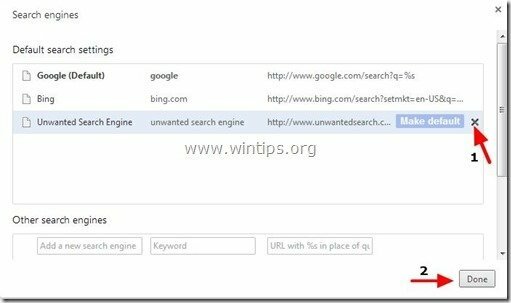
11. izberite "Razširitve"na levi strani.
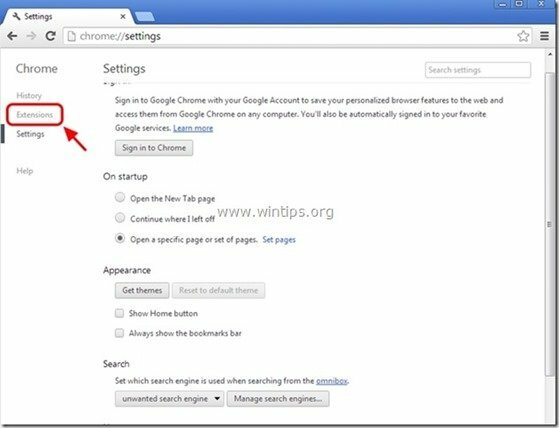
12. Odstranite neželeno razširitev “Search NewTab” od tu s pritiskom na "ikona za recikliranje" na desno.
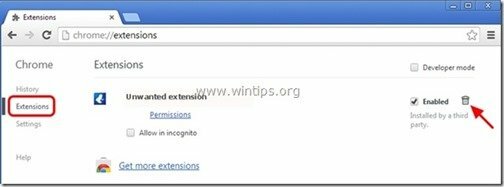
13. Zaprite vsa odprta okna in ponovni zagon Google Chrome.
14. Nadaljevati do 4. korak.
Mozilla Firefox
Kako odstraniti Nastavitve iskanja SearchNewTab iz brskalnika Mozilla Firefox.
1. Kliknite na "Firefox" gumb menija v zgornjem levem kotu okna Firefox in pojdite na "Opcije”.
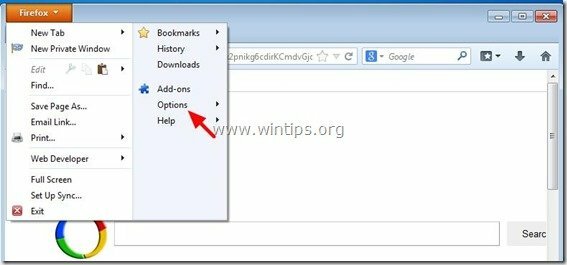
2. V "General” zavihek, izbrisati katero koli neželeno domačo stran (npr.http://websearch.youwillfind.info/") Iz "Domača stran” in vnesite želeno domačo stran (npr. http://www.google.com).
Pritisnite "v redu« ko končate.
![firefox-general-options-homepage_thu[1]_thumb firefox-general-options-homepage_thu[1]_thumb](/f/d26ddd8c6c12a0dcf596d166a2cfc51e.jpg)
3. V Firefoxovem meniju pojdite na "Orodja” > “Upravljanje dodatkov”.
![firefox-menu-Add-ons_thumb2_thumb_th[2]_thumb firefox-menu-Add-ons_thumb2_thumb_th[2]_thumb](/f/94f910e8683755736b49fd983167edc7.jpg)
4. Izberite "Razširitve" na levi in nato odstranite neželeno "Iskanje po novem zavihku" razširitev s pritiskom na "Odstrani"gumb.
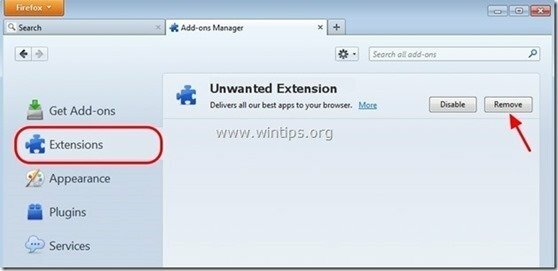
6.Zaprite vse Firefox Windows in znova zaženite Firefox.
7. Nadaljujte do naslednji korak.
4. korak. Čisti vaš računalnik ne ostane zlonamerne grožnje.
Prenesi in namestite eden najbolj zanesljivih BREZPLAČNIH programov za preprečevanje zlonamerne programske opreme danes za čiščenje vašega računalnika pred preostalimi zlonamernimi grožnjami. Če želite biti nenehno zaščiteni pred grožnjami zlonamerne programske opreme, obstoječimi in prihodnjimi, vam priporočamo, da namestite Malwarebytes Anti-Malware PRO:
Malwarebytes™ zaščita
Odstrani vohunsko, oglasno in zlonamerno programsko opremo.
Začnite svoj brezplačen prenos zdaj!
1. teci "Malwarebytes Anti-Malware" in dovolite programu, da se po potrebi posodobi na najnovejšo različico in zlonamerno bazo podatkov.
2. Ko se na vašem zaslonu prikaže glavno okno "Malwarebytes Anti-Malware", izberite "Izvedite hitro skeniranje" možnost in nato pritisnite "Skeniraj" in pustite, da program skenira vaš sistem glede groženj.
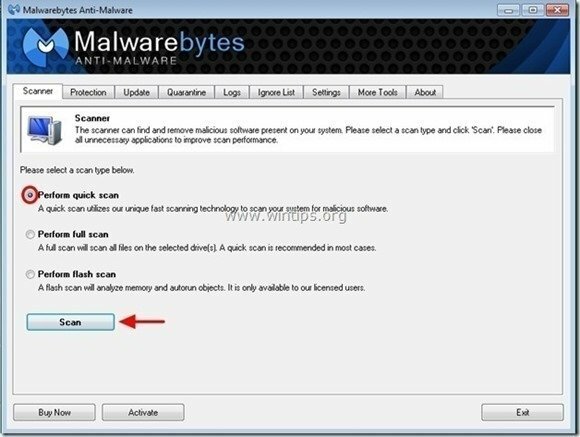
3. Ko je skeniranje končano, pritisnite "V REDU" da zaprete informacijsko sporočilo in nato pritisnite the "Pokaži rezultate" gumb za pogled in Odstrani najdene zlonamerne grožnje.
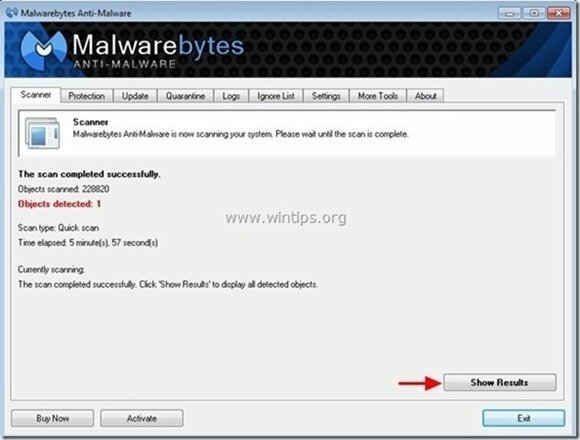
4. V oknu "Prikaži rezultate". preveri - z levim gumbom miške - vse okužene predmete in nato izberite "Odstrani izbrano" in pustite, da program odstrani izbrane grožnje.
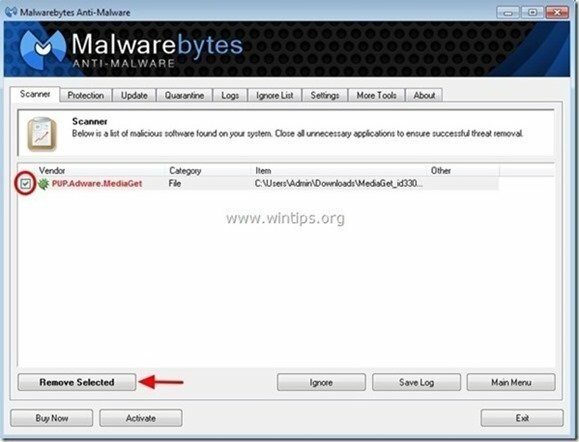
5. Ko je postopek odstranjevanja okuženih predmetov končan, "Znova zaženite sistem, da pravilno odstranite vse aktivne grožnje"
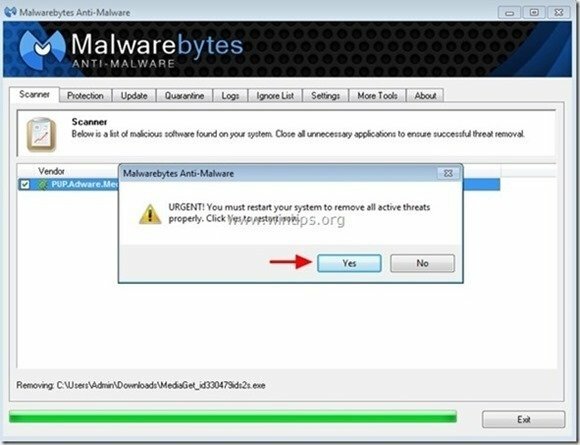
6. Nadaljujte do naslednji korak.
nasvet: Da zagotovite, da je vaš računalnik čist in varen, izvedite popolno skeniranje Malwarebytes' Anti-Malware v "Varnem načinu" Windows.*
*Če želite preklopiti v varen način Windows, pritisnite "F8", ko se vaš računalnik zažene, preden se prikaže logotip Windows. Ko "Meni z naprednimi možnostmi sistema Windows” se prikaže na vašem zaslonu, uporabite puščične tipke na tipkovnici, da se pomaknete na Varni način možnost in nato pritisnite “ENTER“.
5. korak. Očistite neželene datoteke in vnose.
Uporaba "CCleaner” program in nadaljujte z čist vaš sistem iz začasne internetne datoteke in neveljavni vnosi v register.*
*Če ne veste, kako namestiti in uporabljati "CCleaner", preberi te navodila.